萬盛學電腦網 >> 圖文處理 >> Photoshop教程 >> ps鼠繪教程 >> PS鼠繪清純甜美的卡通女孩
PS鼠繪清純甜美的卡通女孩
卡通人物雖然沒有鼠繪真人那麼復雜。不過還是需要一定功底和經驗的。需要了解人物各部分的制作方法,如五官、頭發、衣服等。除了這些還要有較強的審美觀,畫出的作品要非常精細,美觀。
最終效果

1、新建一個大小自定的文檔,新建圖層後用鋼筆工具勾出草圖,如下圖。

2、再細致地繼續畫出大體的輪廓。

3、新建一個圖層,把前景顏色設置為:#ffedd9,簡單把膚色部分上色,效果如下圖。

4、繼續填充頭發顏色,用鋼筆把頭發部分勾出來,轉為選區後選擇漸變工具,顏色設置為:#5e3a25至:#321808線性漸變,然後由上至下拉出下圖所示的漸變。

5、新建一個圖層,用鋼筆工具勾出眼睛輪廓路徑,用大小為5像素的黑色畫筆描邊路徑,勾選模擬壓力,效果如下圖。

6、執行:濾鏡 > 模糊 > 高斯模糊,數值為1,效果如下圖。

7、新建一個圖層,用橢圓選框工具畫出左右眼珠部分選區,填充顏色:#4a3a3e,取消選區後高斯模糊1像素。

8、新建一個圖層,用鋼筆勾出眼珠高光部分路徑,用畫筆描邊5像素,勾選模擬壓力。然後再高斯模糊(濾鏡 > 模糊 > 高斯模糊)4個像素。

9、新建一個圖層,繼續畫黑眼珠,高斯模糊4個像素,效果如下圖。

10、繼續畫眼睛的高光,高斯模糊1個像素。

11、畫睫毛,用鋼筆勾出路徑後新建一個圖層,用2個像素的畫筆描邊路徑,勾選模擬壓力,效果如下圖。

12、繼續畫眼線,新建一個圖層用鋼筆勾出眼線部分的路徑,然後描邊3像素,勾選模擬壓力。確定後再高斯模糊1個像素。

13、新建一個圖層畫眼白,然後高斯模糊1個像素。眼白圖層放到所有眼部圖層的下面。

14、開始畫鼻子。新建一個圖層,用鋼筆勾出鼻子的路徑,如下圖。

15、轉為選區,羽化2個像素。選擇漸變工具,顏色設置為:#fbd3bd至#feba98的線性漸變,然後由上至下拉出下圖所示的漸變色。

16、新建一個圖層,用白色畫筆畫出鼻子的高光,然後適當高斯模糊處理,數值自定,效果如下圖。

17、然後再畫鼻孔,也適當高斯模糊一下。

18、用鋼筆勾出嘴部的路徑,描邊3個像素,勾選模擬壓力。再在嘴的兩邊各點2個像素的小點,然後高斯模糊1個像素。

19、繼續畫嘴唇,配合加深,減淡工具進行細致的修改。

20、繼續畫嘴唇的高光,方法同花睫毛一樣,描邊2個像素,然後稍微igaosi模糊0.5像素就可以了。

21、我們繼續畫衣服,先用鋼筆畫個背心,轉為選區後填充顏色:#333237。

22、繼續畫裙子,填充藍色:#5f80b3。

23、衣服用用畫筆進行細致的刻畫,畫一些衣服的褶皺,然後模糊一個像素。

24、然後繼續畫頭發,可以使用頭發筆刷,可以去網上下載相關筆刷。也可以進行用路徑刻畫。

25、頭發上畫個發夾,用鋼筆勾出路徑後拉上下圖所示的線性漸變。

26、再在發夾上添加圖層樣式,選擇斜面和浮雕以及光澤,具體參數設置如下圖。

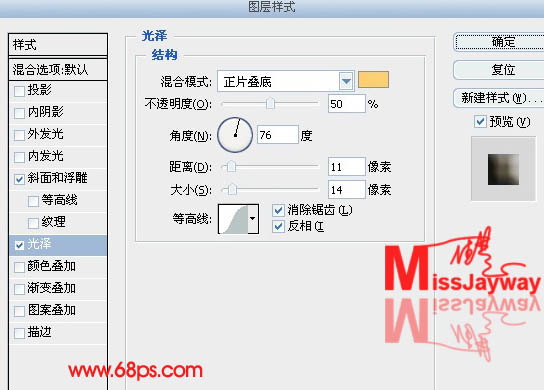
27、發夾的光澤暗,可以復制一層圖層混合模式改為“濾色”,然後再新建圖層,在發夾上面用筆刷加點星光裝飾,效果如下圖。

28、配合加深,減淡工具在皮膚的邊緣進行加深和減淡。

29、再在眼睛的周圍用柔角畫筆加點裝飾,畫筆不透明度在:70%左右,流量再70%左右就可以了。
整體的效果就完成了,加上自己喜歡的背景就可以了。

最終效果:

- 上一頁:PS鼠繪夢幻的綠色卡通小村莊
- 下一頁:PS鼠繪逼真的美女頭像



